Ako povoliť a používať režim Secret Reader v prehliadači Google Chrome

Ak sa potrebujete zamerať na text článku na webe, je dobré odstrániť rozptýlenie, ako sú bočné panely alebo reklamy. Tu je uvedený postup, ako povoliť skrytý režim prehliadača Chrome na čítanie bez rozptyľovania.
Je nepríjemné vyskúšať si prečítať článok o awebové stránky, ktoré sú plné reklám a iného nesúvisiaceho obsahu. Niekedy chcete jednoducho prečítať text článku. Toto sa hodí, keď robíte výskumný dokument, alebo ak sa nechcete nechať rozptyľovať inými aktivitami na obrazovke.
Microsoft Edge (pôvodná aj nová verzia prehliadača Chromium Edge) má zabudované tlačidlo Zobrazenie na čítanie. Nachádza sa na paneli vyhľadávania na pravej strane.
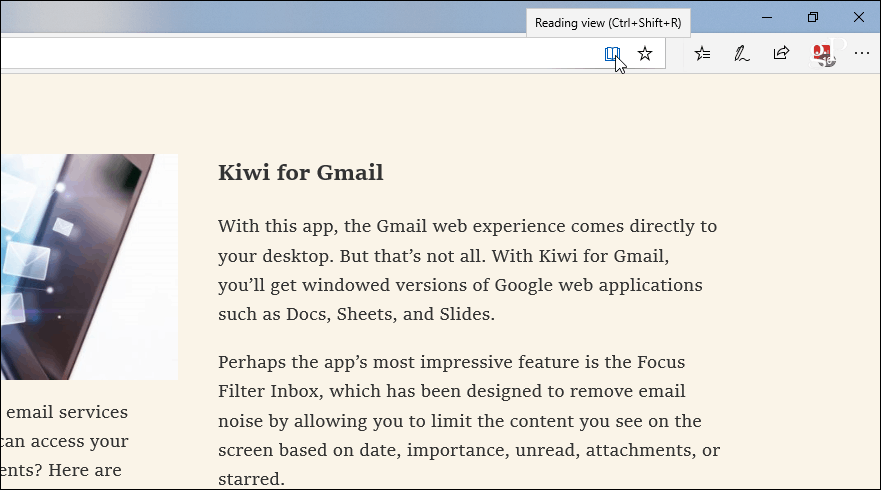
Ak však chcete v prehliadači Chrome získať tento druh schopností, musíte sa naučiť o niečo viac. Tu je návod, ako povoliť a používať experimentálny režim čítania.
Poznámka: Ak chcete povoliť režim čítačky, musíte používať prehliadač Chrome verzie 75 alebo vyššej. Svoju verziu nájdete kliknutím na tlačidlo Možnosti (tri bodky) v pravom hornom rohu prehliadača. Potom choďte na Pomocník> O prehliadači Google Chrome z ponuky. Tým sa dostanete na stránku, ktorá zobrazuje verziu prehliadača Chrome, ktorú používate. Ak dôjde k aktualizácii, oznámi vám to tiež.
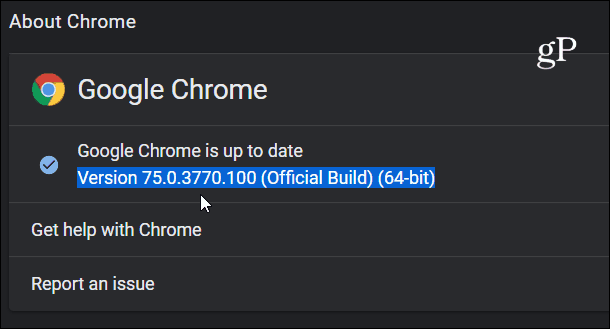
Povoliť režim čítačky pre prehliadač Google Chrome
Ak chcete zapnúť skrytý režim čítačky, spustite prehliadač Chrome a do panela s adresou zadajte nasledujúcu cestu a stlačte kláves Enter:
chrome: // flags / # enable-reader-mode
Tým sa dostanete priamo k príznaku „Povoliť režim čítania“. Jednoducho ho prepnite na možnosť „Povolené“ pomocou rozbaľovacej ponuky. Potom budete musieť Chrome znova spustiť.
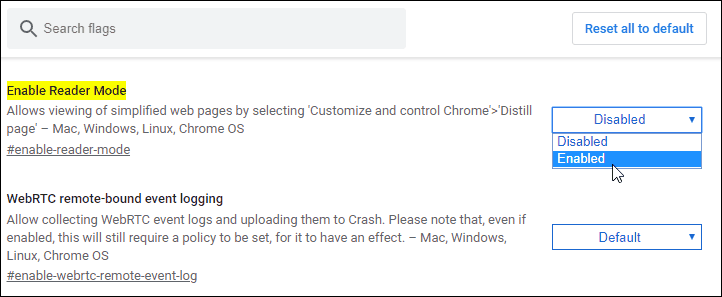
Teraz, keď máte zapnuté, môžete začaťpomocou. Zamierte na stránku, na ktorej chcete odstrániť neporiadok, a zamerať sa na text. Na stránke kliknite na tlačidlo možností (ďalej len „bodky“) az ponuky vyberte „Distill Page“.
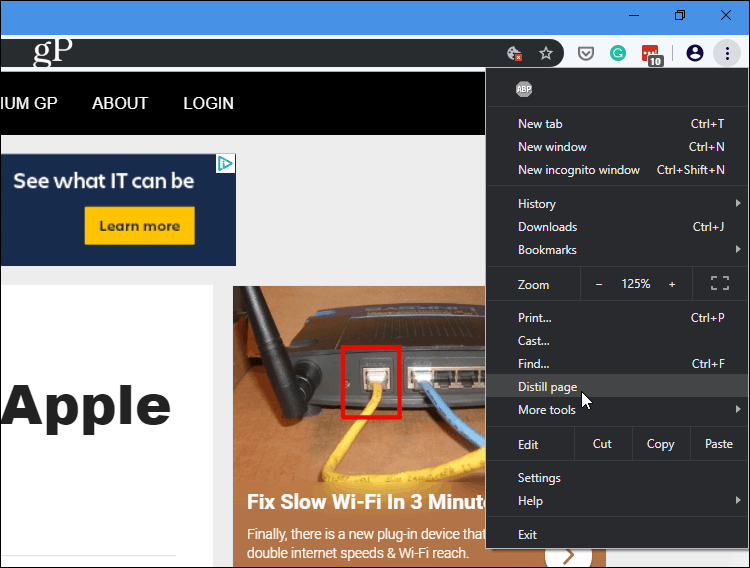
To je všetko. Teraz budete mať čistú stránku bez rozptýlenia, takže sa môžete zamerať na článok. Odstránili sa zbytočné bočné panely, reklamy a iné neporiadky.
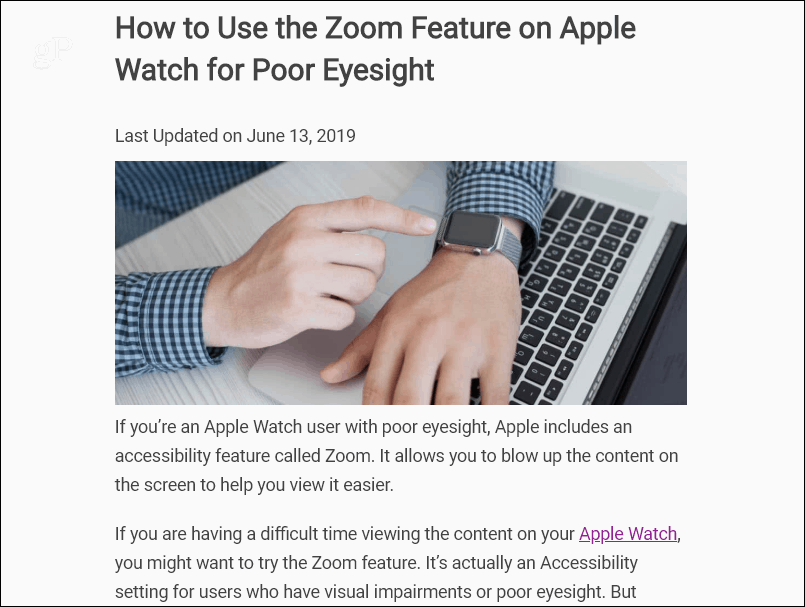
Teraz, pretože je to experimentálna funkcia amusíte ho zapnúť pod kapotou, nie je to dokonalé. Nemôžete napríklad znova kliknúť na tlačidlo, aby ste stránku „undistill“ a normálne ju zobrazili. Ak sa však chcete vrátiť k normálnemu zobrazeniu a získať prístup k iným častiam webu, kliknite na tlačidlo Späť.
Pretože to nie je oficiálna funkcia, jebuggy. Môže to odstrániť časti stránky, ktorú chcete vidieť - napríklad snímky obrazovky a fotografie. Napriek tomu je hlavný text článku jasný a ľahko zrozumiteľný.
![Povoliť modul gadget RSS Feed Reader systému Windows 7 [Ako na to]](/images/microsoft/enable-windows-7-rss-feed-reader-gadget-how-to.png)







Zanechať komentár